Гиперссылки и внутренние ссылки являются важными элементами для повышения интерактивности InDesign документа. Независимо от того, хотите ли вы создать ссылку на внешний веб-сайт или указатель внутри документа: эти функции помогают сделать ваш проект более удобным и привлекательным для пользователей. В этом уроке вы узнаете, как эффективно создавать гиперссылки и внутренние ссылки в InDesign.
Основные выводы
- Гиперссылки могут вести как на внешние веб-адреса, так и на внутренние страницы документа.
- Важным является проверка URL-адресов и форматирования перед экспортом документа.
- Панель гиперссылок позволяет контролировать функциональность и ясность ваших ссылок.
Пошаговая инструкция
Создание внешней гиперссылки
Если вы хотите создать гиперссылку на внешний веб-сайт, например на www.tutkit.com, выполните следующие шаги:
Начните с ввода URL-адреса, на который вы хотите сослаться, в документ. Затем выделите нужный текст, который вы хотите использовать в качестве ссылки, и щелкните правой кнопкой мыши. Выберите опцию «Гиперссылки» и нажмите «Новая гиперссылка». В открывшемся диалоговом окне введите URL. InDesign автоматически предложит варианты, когда вы вводите действующий адрес.
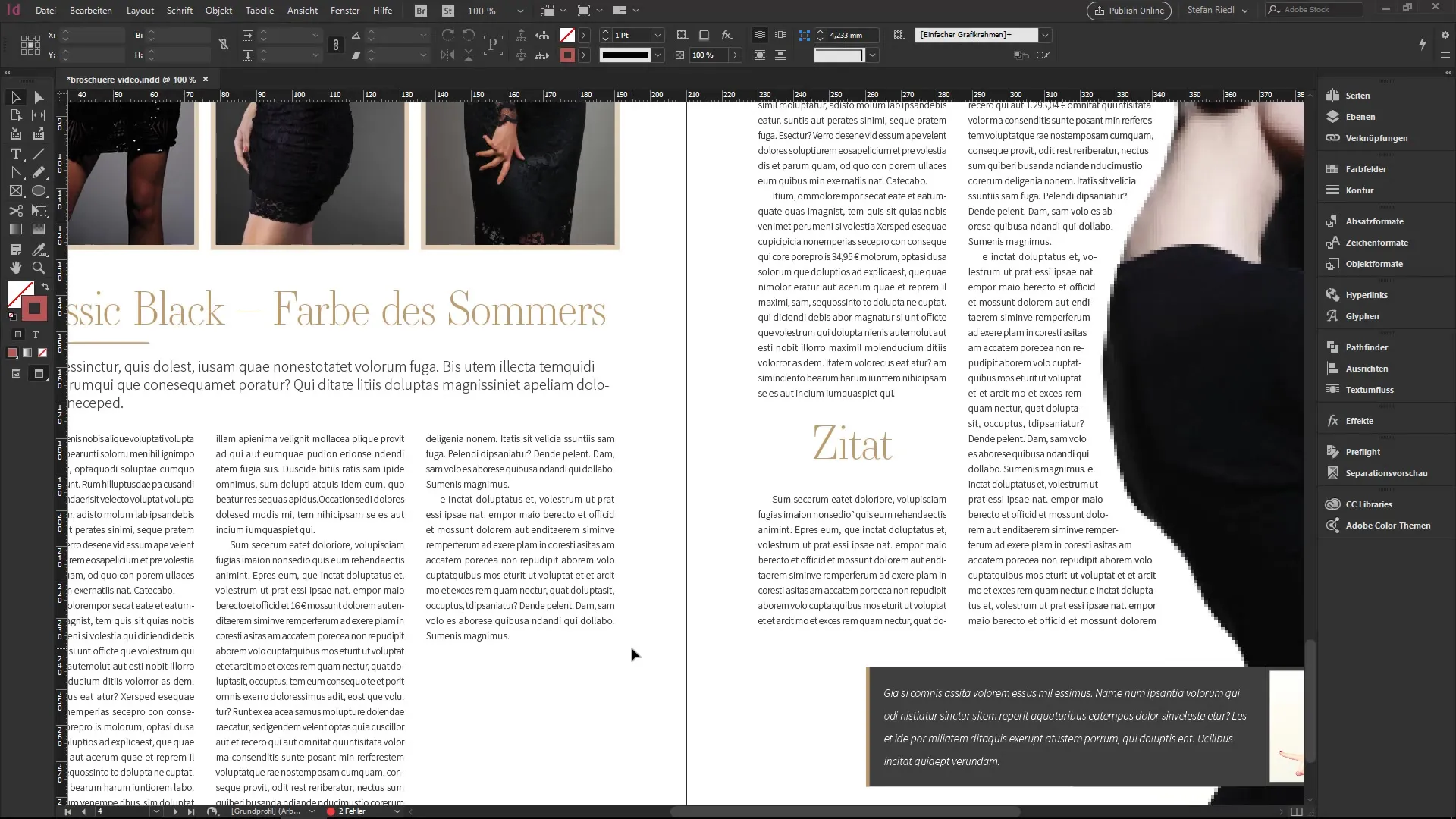
Убедитесь, что в URL нет опечаток. Ввод, например, «Tutkit.com» может не быть распознан. Чтобы убедиться, вы можете просто поискать адрес в браузере, скопировать его и вставить сюда.
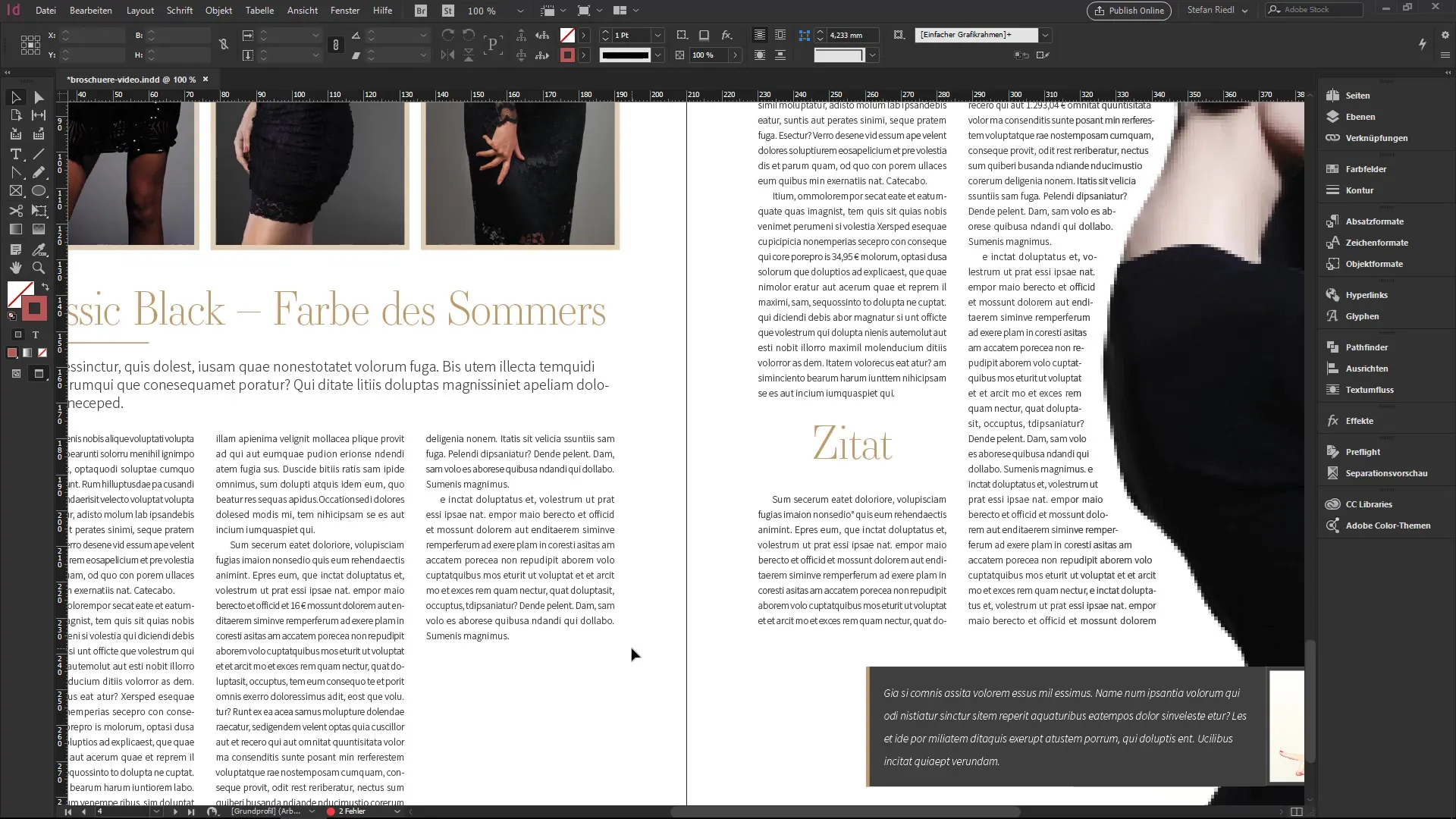
Также рекомендуется форматировать гиперссылки, чтобы они были хорошо видны в документе. InDesign автоматически создает знак форматирования, который вы можете настроить для улучшения читаемости.
Форматирование гиперссылки
Чтобы сделать гиперссылку более привлекательной, откройте панель знаков форматирования. Выберите знак форматирования гиперссылки и настройте параметры. Не подчеркивайте текст, так как это сейчас не принято. Вместо этого вы можете сделать текст курсивом или изменить цвет текста, чтобы выделить его.
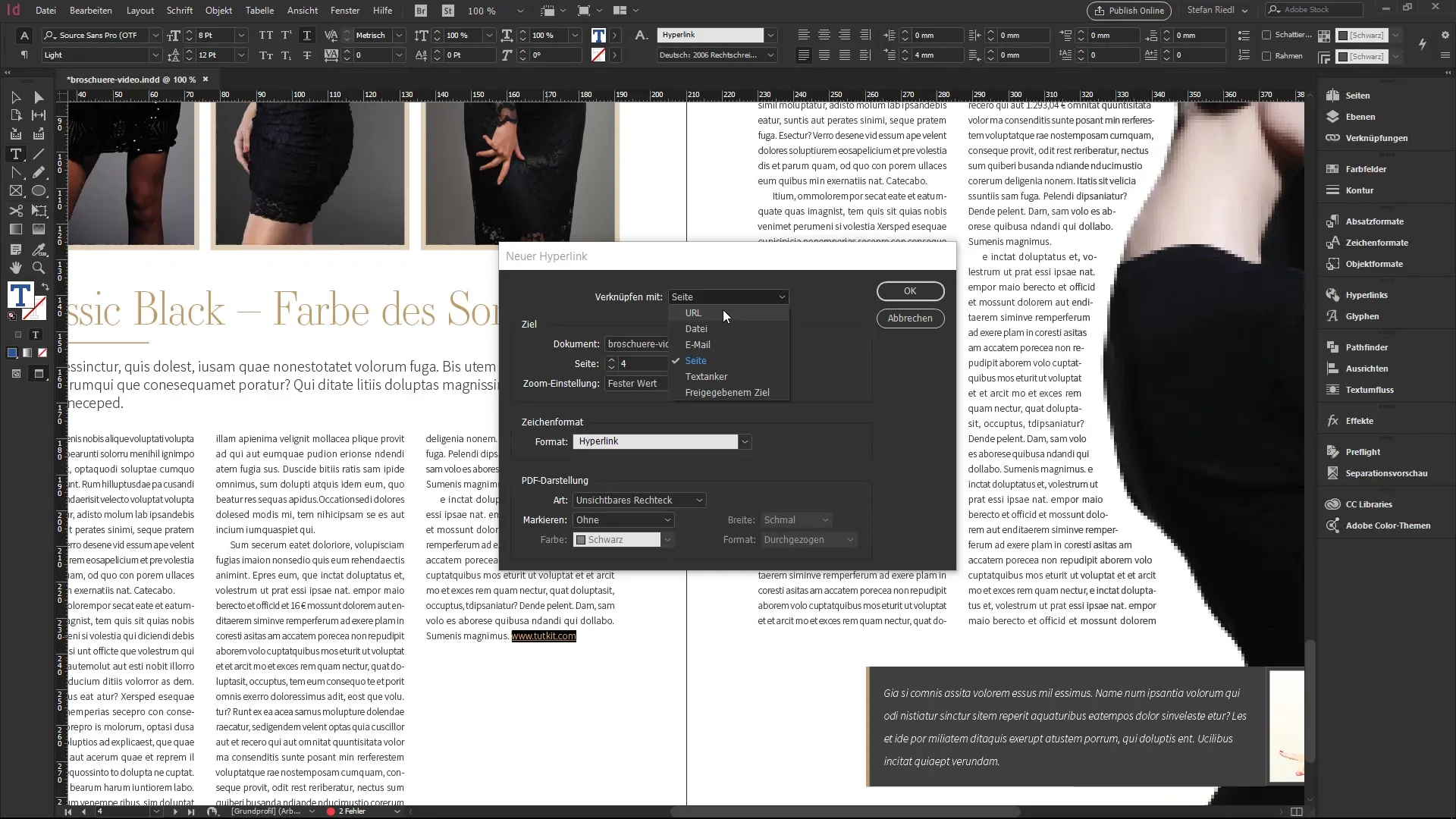
После настройки ваша гиперссылка будет выглядеть более профессионально, и читатели будут четко видеть, что это кликабельная ссылка. Эти изменения автоматически повлияют на все места в документе, где применено то же знак форматирования.
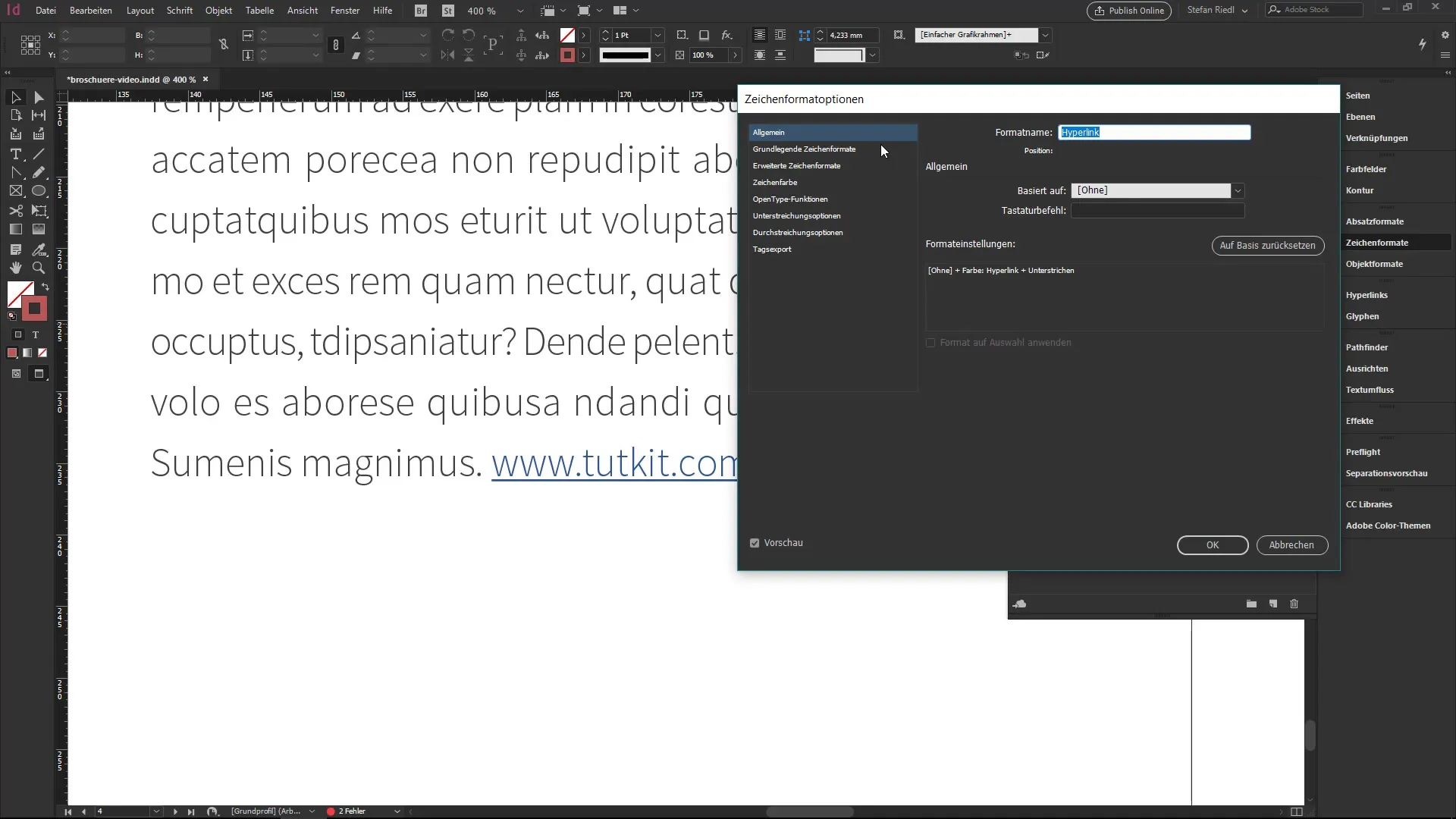
Проверка гиперссылок
Если у вас несколько гиперссылок в документе, полезно получить о них обзор. Для этого перейдите к панели гиперссылок. Если поле не видно, вы можете открыть его через меню «Окно», а затем «Интерактивное». В этой панели вы увидите все ваши гиперссылки в списке.

Панель гиперссылок также покажет, работают ли ссылки правильно. InDesign проверяет URL в фоновом режиме, и если есть ошибка, это будет отображено. Таким образом, вы можете своевременно исправить неисправные ссылки.
Создание внутренних ссылок
Кроме внешних ссылок, вы также можете создавать внутренние ссылки на другие страницы внутри вашего документа. Например, если вы хотите сослаться на конкретный отрывок на странице 5, сначала выделите текст, который будет представлять ссылку.
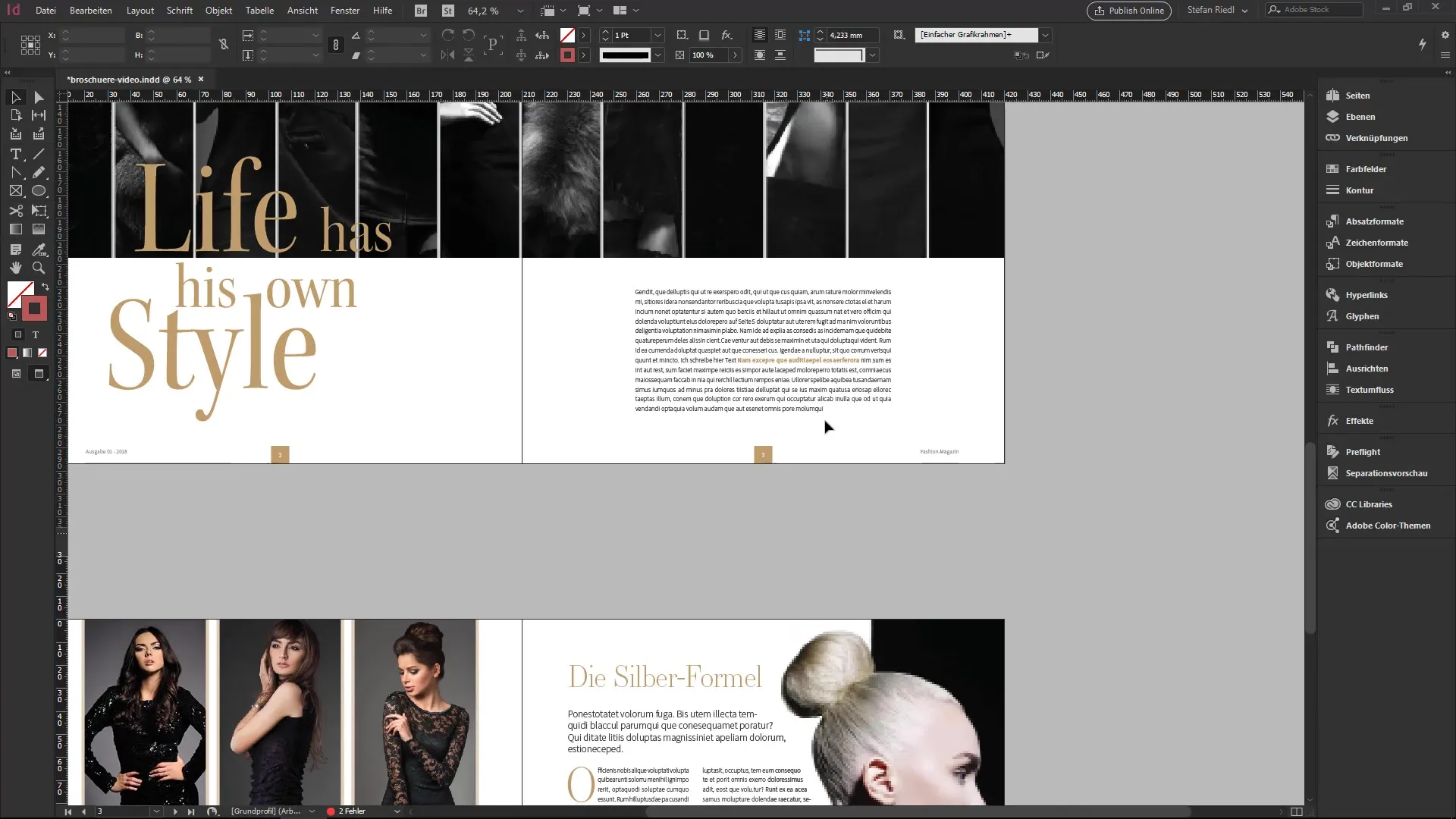
Щелкните правой кнопкой мыши и снова выберите «Гиперссылки», затем «Новая гиперссылка». В диалоговом окне вы сможете выбрать опцию, чтобы создать ссылку на страницу внутри вашего документа. Выберите соответствующий документ и страницу и подтвердите выбор.
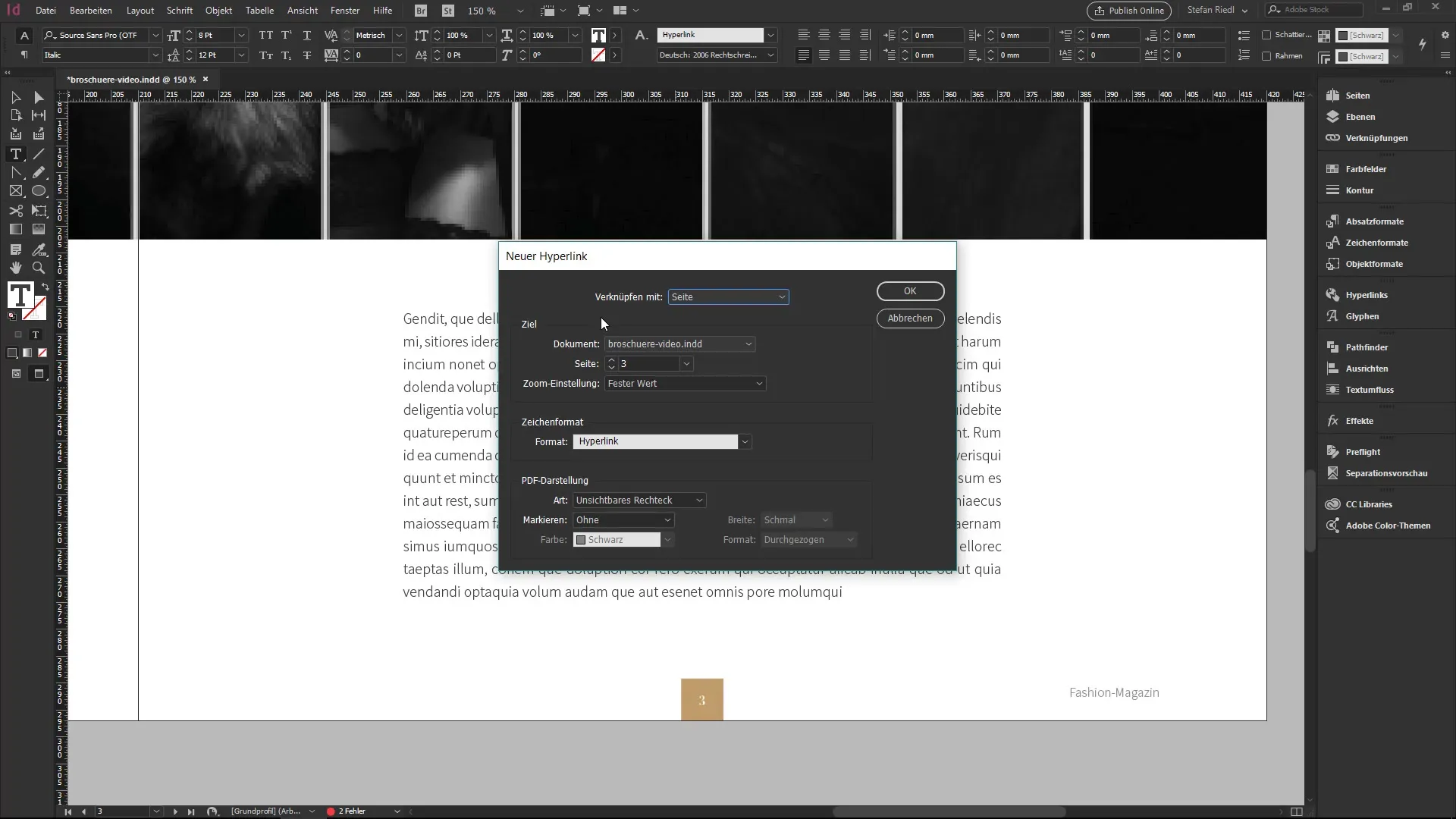
Если вы успешно связали страницу, вы также можете проверить это в панели гиперссылок. Для внутренних ссылок проверка их функциональности будет отображаться немного иначе, но панель точно укажет, является ли ссылка собранной или активной.

Настройки экспорта в PDF
После того как все гиперссылки и внутренние ссылки настроены, вы можете быть уверены, что они будут вести себя правильно в экспортированном PDF. При создании PDF позже убедитесь, что все гиперссылки как на внешние, так и на внутренние материалы работают безотказно.
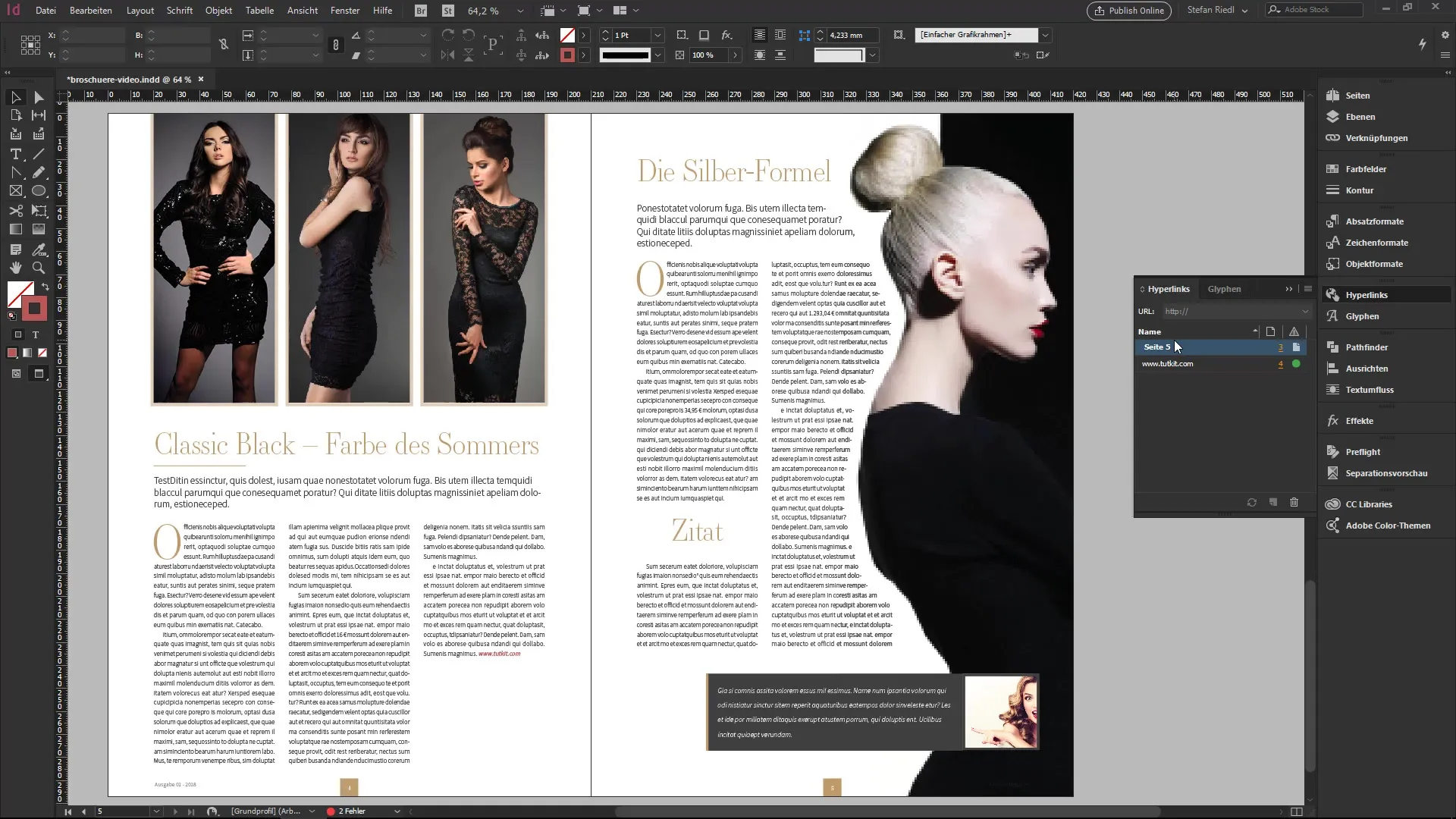
Итоги – Осваиваем гиперссылки и внутренние ссылки в InDesign
В этом уроке вы узнали, как создавать как внешние гиперссылки, так и внутренние ссылки в InDesign. Каждая ссылка может контролироваться и управляться через панель гиперссылок, что поможет вам оптимизировать интерактивность вашего документа и убедиться, что при экспорте все работает.
Часто задаваемые вопросы
Как создать гиперссылку на внешний веб-сайт?Выделите текст, щелкните правой кнопкой мыши, выберите «Гиперссылки», затем «Новая гиперссылка» и введите URL.
Могу ли я форматировать гиперссылки в InDesign?Да, вы можете изменить знак форматирования, чтобы визуально сделать гиперссылку более привлекательной.
Как я могу проверить, работают ли мои гиперссылки?Откройте панель гиперссылок. Там вы увидите, активны ли ссылки и есть ли ошибки.
Что происходит, если URL гиперссылки неправилен?InDesign укажет, что URL недоступен, и вы сможете исправить ошибки.
Могу ли я создать внутренние ссылки в своем документе?Да, вы можете создать внутренние ссылки, щелкнув правой кнопкой мыши и выбрав страницы внутри того же документа.


